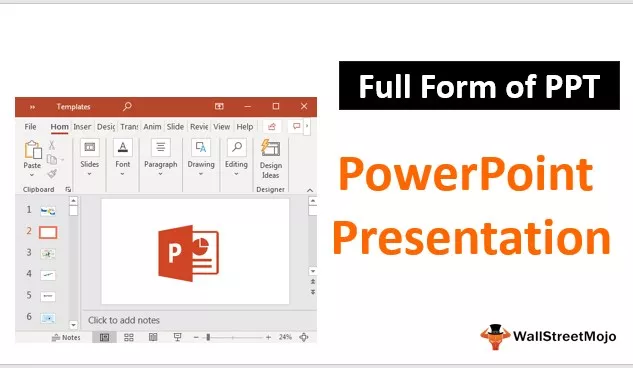Programmā Excel atlasiet Rindas saīsne
Tie, kas savā darbavietā izmanto programmu Excel, veic dažas darbības, kurām ir ikdienas raksturs, tāpēc tiem, kuri veic šīs darbības, neizbēgami ir jāpievērš uzmanība viedākiem šo regulāro uzdevumu veikšanas veidiem. Nav labāks viedais veids, kā veikt regulārus uzdevumus, nekā īsinājumtaustiņi, tāpēc viena darbība, kuru mēs visi veicam, ir Excel atlasītās rindas, tāpēc šajā rakstā mēs parādīsim dažus apstākļus, kuros mēs varam izmantot īsinājumtaustiņš, lai atlasītu Excel rindu.
Rindas atlases Excel vispārīgie scenāriji
Rindas vai kolonnas izvēle katrā gadījumā ir atšķirīga, tāpēc šeit parādīsim dažus gadījumus.
- Konkrētas rindas dzēšana: ja mēs vēlamies atbrīvoties no konkrētas rindas vai rindu skaita, tad parasti mums šīs rindas ir jāatlasa, pēc tam jāizdzēš atlasītās rindas.
- Jaunas rindas ievietošana: tāpat kā tas, kā mums jāizvēlas rinda pirms to līdzīgas dzēšanas, mums jāizvēlas kolonnas vai kolonnas, lai ievietotu jauno. Ja atlasīsit un nospiedīsit opciju Ievietot, tiks ievietota tikai viena kolonna, tāpat kā šīs jaunās rindas tiks ievietotas tik daudz kolonnu, cik atlasīts.
- Rindas formatēšana: Ja mēs vēlamies konkrētu rindu vai rindas piemērot kādam konkrētam formatējumam, mums jāizvēlas pēc tam rinda un pēc tam jāpielieto formatējums atbilstoši mūsu vēlmēm.

Kā izvēlēties rindu?
Tālāk ir sniegts īsinājumtaustiņa izmantošanas piemērs, lai atlasītu Excel rindu.
Rindu atlasi iesācēji bieži veic manuāli, taču, lai strādātu produktīvi, pirms tam mums jāizmanto īsinājumtaustiņi, atcerēsimies manuālo rindas izvēles veidu.
- Piemēram, apskatiet zemāk esošo datu kopu.
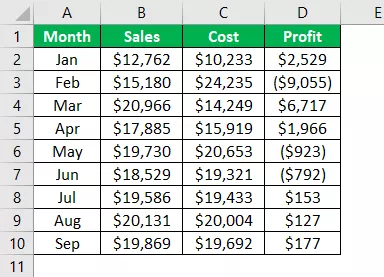
- Ja mēs vēlamies atlasīt 4. rindas numuru, mums vienkārši jānovieto kursors uz rindas galvenes (ciparu galvenes), tad mums vajadzētu redzēt nelielu bultiņas taustiņu.

- Tiklīdz redzat bulttaustiņu, nospiediet peles kreiso taustiņu, un tiks atlasīta mērķa rinda.

Pēc rindas izvēles mēs varam nospiest citus īsinājumtaustiņus atkarībā no prasības, piemēram, “Jaunas rindas ievietošana”, “Rindas dzēšana”, atlasot citas rindas zem vai virs.
Rindas atlases saīsnes veids programmā Excel
Es gribētu pieminēt, ka nav lielas atšķirības starp rindas atlasīšanu manuāli un rindas atlasi, izmantojot saīsni; Vienīgā grūtība ir tā, ka jums ir jāpārvieto roka no tastatūras uz peli, bet viss, bet, kad jūs saīsīsit īsinājumtaustiņus, jūs tos sāksit mīlēt.
Īsinājumtaustiņš rindas izvēlei:

- Piemēram, ņemiet iepriekš minēto datu tabulu tikai, lai ilustrētu šo piemēru. Pieņemsim, ka mums jāizvēlas 4. rindas numurs, tāpēc mums vispirms jāizvēlas kāda no šūnām no šīs rindas.
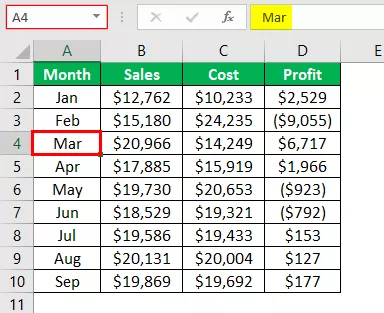
- Esmu izvēlējies A4 rindu 4. rindā, tagad vienkārši nospiediet atstarpes taustiņu, turot nospiestu taustiņu Shift .

Tātad, tiklīdz esam nospiestu īsinājumtaustiņu, tā ir atlasījusi visu aktīvās šūnas rindu (aktīvā šūna bija A4 šūna).
- Pieņemsim, ka pēc 4. rindas izvēles mums jāatlasa visas rindas, kas atrodas zem atlasītās rindas, un pēc tam mēs varam nospiest vēl vienu īsinājumtaustiņu “Shift + Ctrl + bultiņa uz leju”.


- Tātad brīdī, kad nospiedīsit šo taustiņu, tas atlasīs visas rindas, kas atrodas zem atlasītās rindas.
Ja vēl vienu reizi nospiedīsit taustiņu “Shift + Ctrl + bultiņa uz leju”, tas aizvedīs uz nākamo šūnu vai rindu, kas nav pārtraukta.
Līdzīgi, ja vēlaties atlasīt visas rindas, kas atrodas virs atlasītās rindas, mums jānospiež īsinājumtaustiņš “Shift + Ctrl + bultiņa uz augšu”.
Lietas, kas šeit jāatceras
- Lai atlasītu rindu, pirms īsinājumtaustiņa nospiešanas mums vajadzēja atlasīt konkrētās rindas šūnu.
- Mums jānospiež īsinājumtaustiņš Shift, pēc tam Space.